 Lo ammetto, l’ho già detto in passato non amo particolarmente i Mac ma, considerando che molte persone continuano ad usarlo con passione, ho deciso di spiegare in breve come fare il backup anche su questo sistema operativo, utilizzando un programma predefinito chiamato Time Machine, come ho fatto precedentemente per Windows e Linux.
Lo ammetto, l’ho già detto in passato non amo particolarmente i Mac ma, considerando che molte persone continuano ad usarlo con passione, ho deciso di spiegare in breve come fare il backup anche su questo sistema operativo, utilizzando un programma predefinito chiamato Time Machine, come ho fatto precedentemente per Windows e Linux.
Per informazioni relative ad altri tipi di software, magari più completi, utilizzabili per i vostri backup oppure sugli altri sistemi operativi cliccate su questo link http://wp.me/p6l3wz-5J.
Come già detto e ripetuto costantemente il backup dati, sebbene lo facciano in pochi, è molto importante soprattutto se qualcosa di imprevisto, come virus o HD rotto, accade al vostro computer.
COME EFFETTUARE IL BACKUP CON TIME MACHINE PER MAC
- Dal menu in alto a destra (l’icona con la mela smangiucchiata) cliccare su System Preferences (Preferenze di sistema).
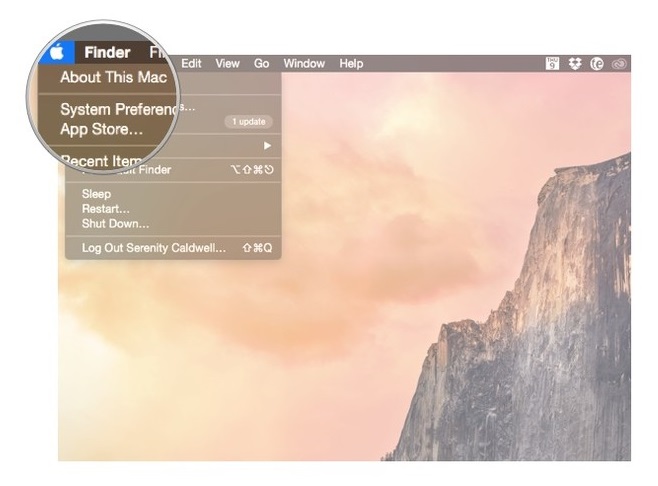
- Si aprirà la finestra delle preferenze su cui dovrete selezionare Time Machine.
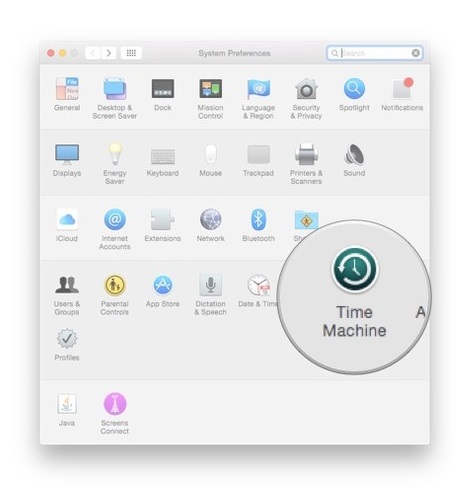
- Un’altra finestra si aprirà e dovrete spostare la barretta a sinistra da Off a On (da spento ad acceso).
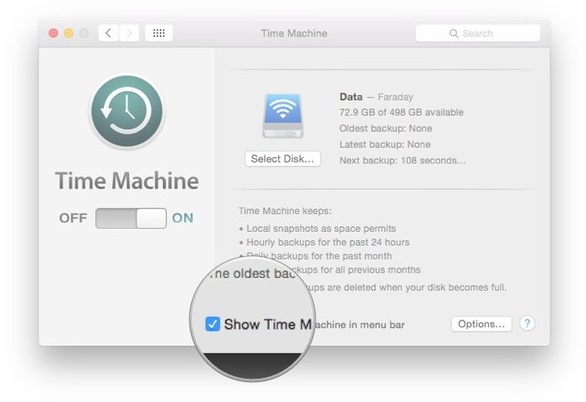
- Dopodiché sulla stessa finestra a destra cliccare su Select Backup Disk (Selezionare disco di Backup) qui potrete scegliere il tipo di disco che preferite usare per salvare i vostri dati (chiavetta USB, DVD, CD, Blu-ray, HD esterno…).
- Il disco che avete scelto verrà formattato: questo significa che tutti i dati in esso contenuti verranno cancellati quindi mi raccomando scegliere un supporto senza file al suo interno!
COME RECUPERARE FILE DAL BACKUP CON TIME MACHINE
- Dal menu in alto a destra (l’icona con la mela smangiucchiata) cliccare su System Preferences (Preferenze di sistema).
- Si aprirà la finestra delle preferenze su cui dovrete selezionare Time Machine.
- Spunta il quadratino nella parte in basso a destra Show Time Machine in menu bar (Mostra Time Machine nella barra menu).
- Ora, in alto nella barra del menu del vostro computer comparirà la piccola icona di Time Machine: cliccatela e selezionate Enter Time Machine (Entra nella Macchina del tempo).
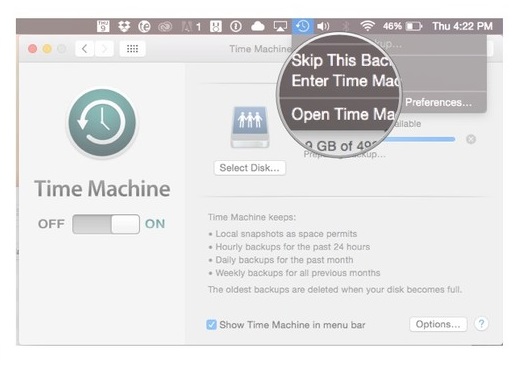
- Si aprirà una finestra dove potrete navigare fino a recuperare il file o la cartella che vi interessano: una volta trovato/i cliccate su Restore (Ripristina) così da creare una copia del file nella sua posizione originale.
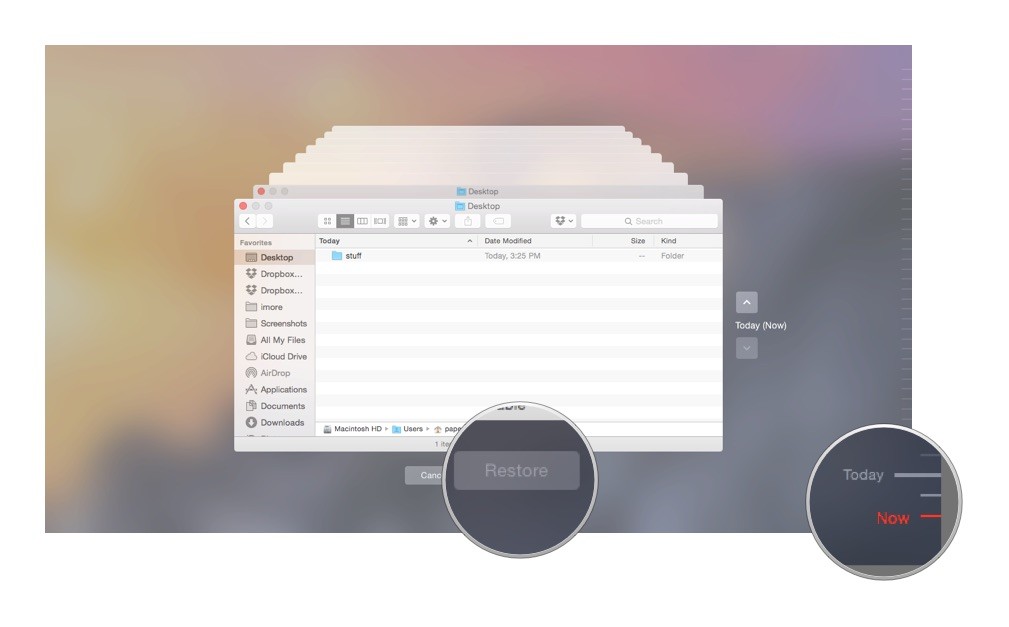
COME RIPRISTINARE L’HARD DRIVE DAL BACKUP DI TIME MACHINE
- Accendete il vostro computer e cliccate Command + R insieme per entrare nel ripristino della partizione del vostro Sistema Operativo. Dovrebbe quindi apparire sul vostro schermo la scritta OS X Utilities o qualcosa di simile.
- Selezionare Restore from Time Machine Backup (Ripristina da Time Machine Backup) e cliccare su Continue (Continua).
- Selezionare il backup che avevate preparato in precedenza e cliccare nuovamente su Continue.
- Selezionare il backup che risulta essere più recente e cliccare ancora su Continue. A questo punto il vostro Mac si riavvierà e tornerà al giorno in cui avevate creato l’ultimo backup.
Lascia un commento